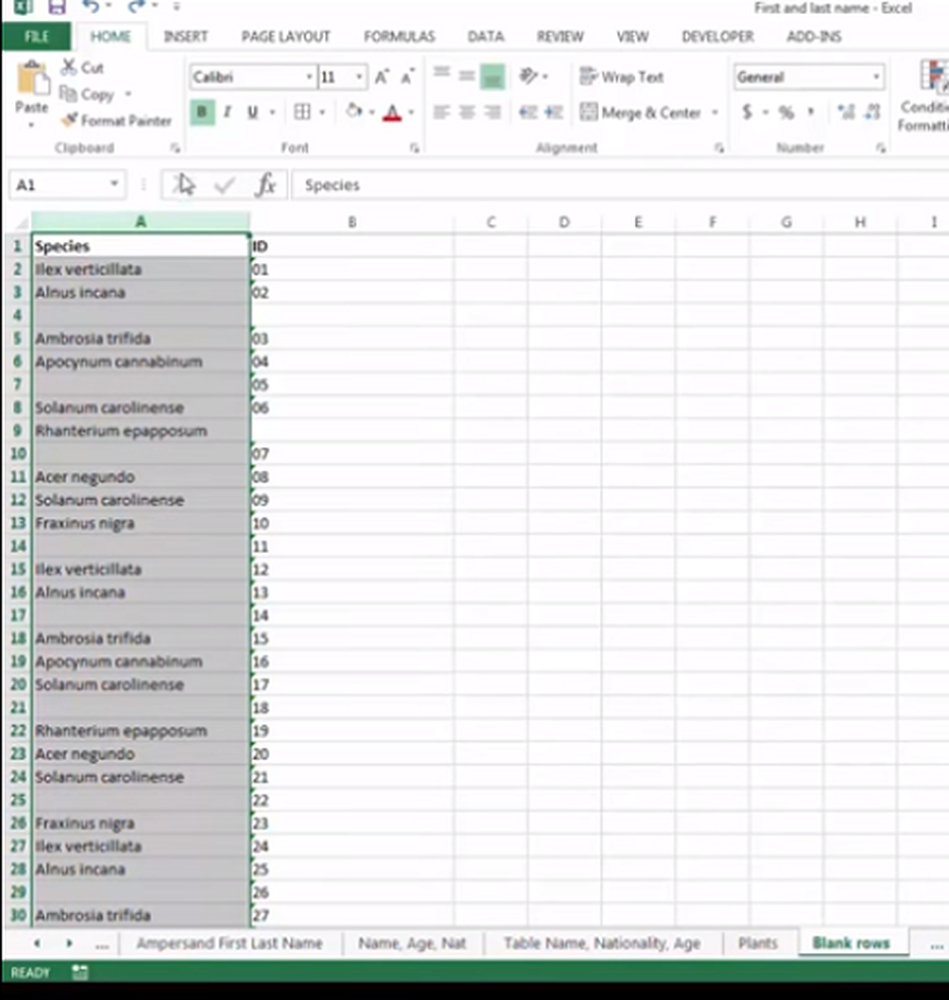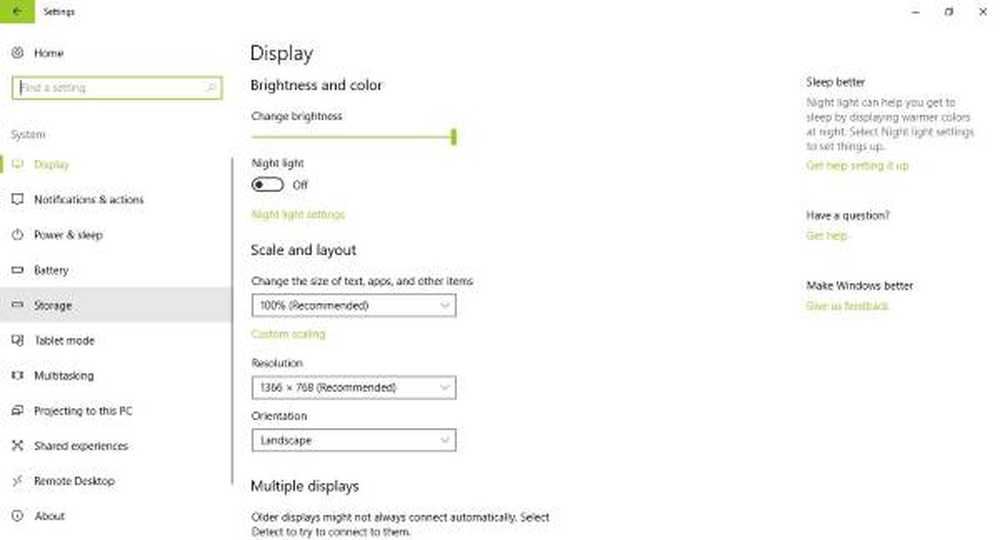Slik fjerner du et operativsystem fra Windows Dual Boot Config

 For noen uker tilbake forklarte jeg hvordan du installerer Windows 7 i en Dual-Boot-konfigurasjon ved hjelp av en .VHD-fil som Windows 7 System Drive. Noen dager senere forklarte jeg hvordan å lage Windows 7 i et Dual Boot-scenario, det primære oppstarts-OS. Nå har jeg antatt at det er på tide å forklare hvordan du kan angre eller slette Windows 7 Dual Boot-konfigurasjonen etter å ha mottatt om lag 20 emails. Min gjetning er at testingen er ferdig, og de skal vente på gullbitene for Windows 7.
For noen uker tilbake forklarte jeg hvordan du installerer Windows 7 i en Dual-Boot-konfigurasjon ved hjelp av en .VHD-fil som Windows 7 System Drive. Noen dager senere forklarte jeg hvordan å lage Windows 7 i et Dual Boot-scenario, det primære oppstarts-OS. Nå har jeg antatt at det er på tide å forklare hvordan du kan angre eller slette Windows 7 Dual Boot-konfigurasjonen etter å ha mottatt om lag 20 emails. Min gjetning er at testingen er ferdig, og de skal vente på gullbitene for Windows 7.Så, la oss få rett på det! For enkelhets skyld har jeg tatt med ikke bare Steg-for-trinn-veiledningen, men også et trinn for trinn-for-groovy-video!
Slik fjerner du et operativsystem fra Windows Dual Boot Config Screencast Video

Slik fjerner du et operativsystem fra Windows Dual Boot Config [Step-by-Step]
1. Boot inn i det NON Windows 7 OS (original OS før du installerte Windows 7 som en dual-boot). For de fleste vil dette bety at du starter opp med Vista-installasjonen din, men jeg skal gjette det kan være noen som konfigurerer en Dual-Boot-konfigurasjon med Windows 2008 også (meg for eksempel).
2. Klikk Windows Start knapp og Type msconfig og trykk Tast inn (eller klikk den med musen)
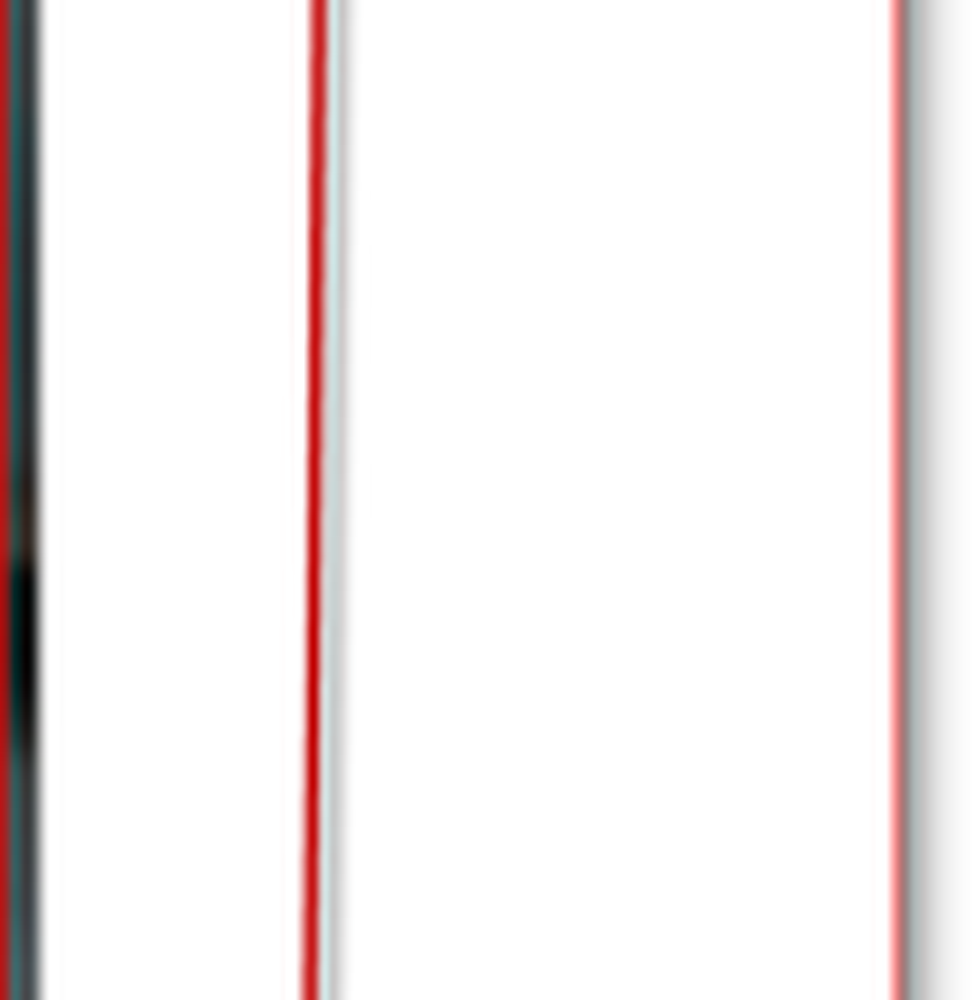
2. Klikk Støvel Tab, Klikk de OS du vil beholde og Klikk Satt som standard
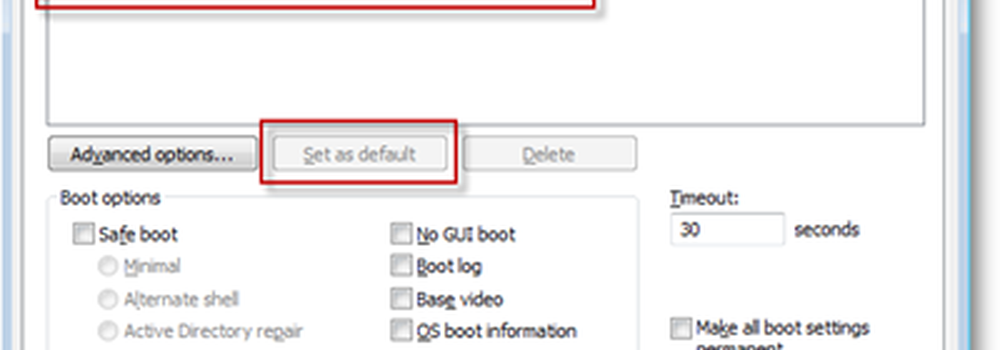
3. Klikk Windows 7 OS og Klikk Slett. Klikk OK
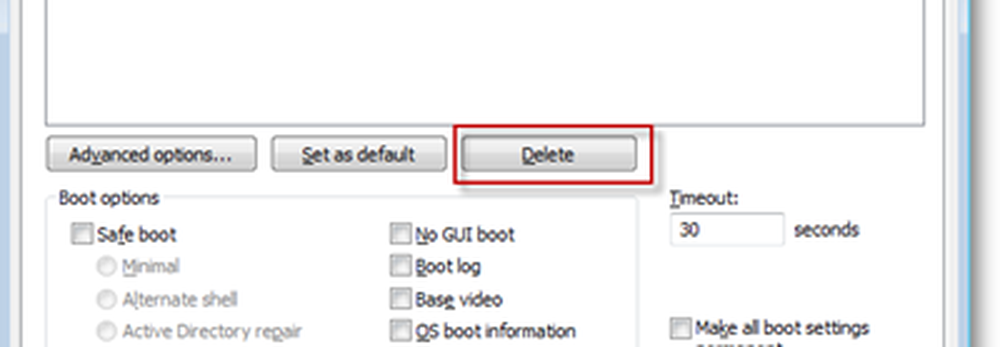
Hva du nettopp gjorde var å fjerne Windows 7 fra Windows Boot-lederen, så nå vil det ikke lenger vises når du starter datamaskinen. I hovedsak er datamaskinen ikke lenger et Dual-Boot System (2 Windows Versjoner installert).
De neste trinnene er å bare slette Windows 7. VHD-filen.
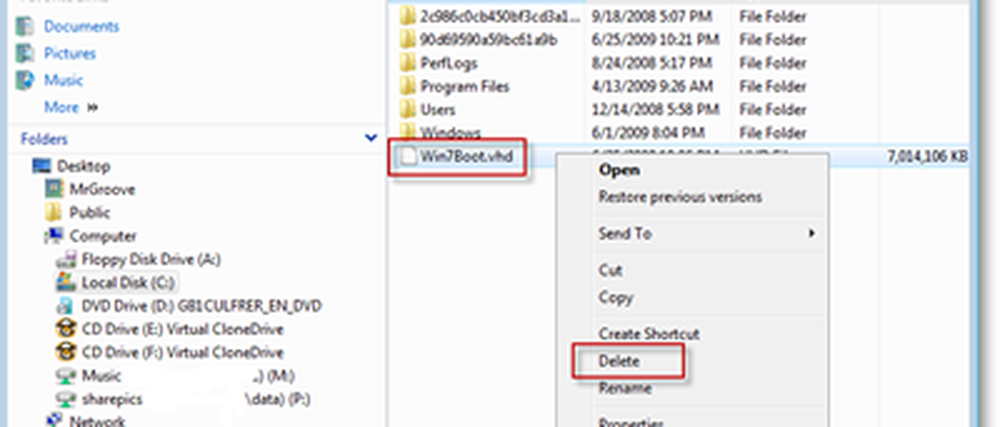
Når du har slettet Windows 7 .VHD-filen, vil alle rester av Windows 7 være GONE. Forhåpentligvis er dette hvordan du installerte Windows 7. Hvis ikke, må du gå til systemstasjonen du installerte Windows 7 og slette alle filene og mappene manuelt. Vær forsiktig så du ikke fjerner alt som trengs av det nåværende / originale OS du vil beholde. Hvis du ikke installerte Windows 7 i en .VHD-fil, forhåpentligvis installerte du den på egen harddisk, slik at du bare kan formatere det ... ??
Tags: dual-boot, windows-7, windows-vista, msconfig, boot-manager, how-to, video